Với người dùng iPhone và iPad nói chung hẳn là biết đến iTunes. Đây là một phần mềm đa phương tiện tương thích với nhiều nền tảng máy tính. Nhờ có nó, các thiết bị như iPhone, iPad sẽ được khai thác tối đa tính năng của mình. Tuy nhiên, nhiều người lại cho rằng iTunes chỉ có thể tải trên MacOS. Đây là một suy nghĩ sai lầm, bạn hoàn toàn có thể tải xuống và cài đặt phần mềm iTunes cho máy tính Windows 10 dễ dàng. Nếu như chưa biết cách làm thì hãy cùng chúng tôi khám phá ngay trong bài viết này nhé!
Nội dung chính:
Giới thiệu sơ lược về iTunes
Trước khi thực hiện download iTunes cho Win 10 bạn cần hiểu thật kỹ về phần mềm này. Bởi lẽ điều đó quyết định xem sự cần thiết và bạn có nên cài ở máy tính hay không. Trước hết, iTunes là một trình đa phương tiện được phát triển bởi Apple Inc. Hiện nay, ứng dụng này tương thích với cả hai hệ điều hành phổ biến là Windows (bản Win 10 trở lên) và MacOS (bản Moveja trở lên).
Ban đầu iTunes nhận được nhiều đánh giá tích cực của người dùng song cũng không ít chỉ trích khi tốn tài nguyên hệ thống. Sau đó các nhà phát triển của Apple đã tối ưu lại nó và cho ra phiên bản nâng cấp hơn. Vì vậy, bạn hoàn toàn có thể dễ dàng tải xuống và cài đặt iTunes cho máy tính Win 10 của mình.

Một số tính năng nổi bật của iTunes:
- Cho phép người dùng phát, tải xuống và quản lý các danh sách nhạc, video, album của mình.
- Hỗ trợ quản lý các thiết bị di động một cách dễ dàng.
- Có iTunes Store: cửa hàng cho phép người dùng mua nhạc, video, phim,…
- Kết nối với App Store cho bạn tải về các phần mềm cho các thiết bị của Apple như iPad, iPhone,…
- Hỗ trợ đồng bộ hóa các tập tin âm nhạc, ảnh, video trên những thiết bị như iPhone, iPad.
- Cho phép người dùng cài đặt các phiên bản iOS cũ cho iPhone, iPad, nâng cấp lên phiên bản mới hoặc cập nhật.
- Hỗ trợ di chuyển các tập tin file từ máy tính sang điện thoại dễ dàng.
Như vậy có thể thấy, nếu bạn đang dùng các thiết bị di động của Apple thì nên download iTunes cho Win 10. Nó sẽ giúp ích rất nhiều trong việc quản lý và chia sẻ các tập tin đa phương tiện.
Cách tải iTunes cho Windows 10
Để cài iTunes cho Win 10 trước hết bạn cần có bộ cài phù hợp của ứng dụng này. Và hãy chắc chắn rằng máy tính đang sử dụng phiên bản Windows 10 trở lên. Nếu bạn đã chuẩn bị sẵn thì hãy cùng làm theo các bước tải iTunes cho máy tính Win 10 dưới đây nhé!
Bước 1: Truy cập vào link trang chủ của Microsoft tại đây. Sau đó ấn nút Tải để download iTunes for Windows 10.
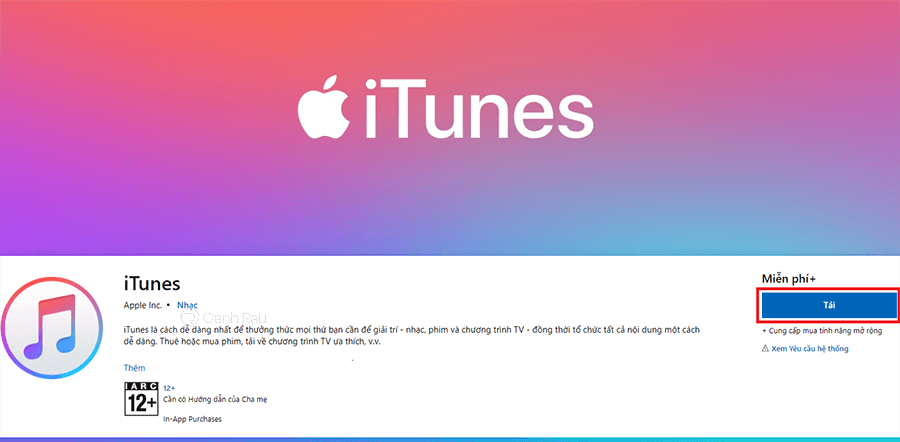
Bước 2: Microsoft Store trên máy sẽ hiện ra, hãy ấn Get.
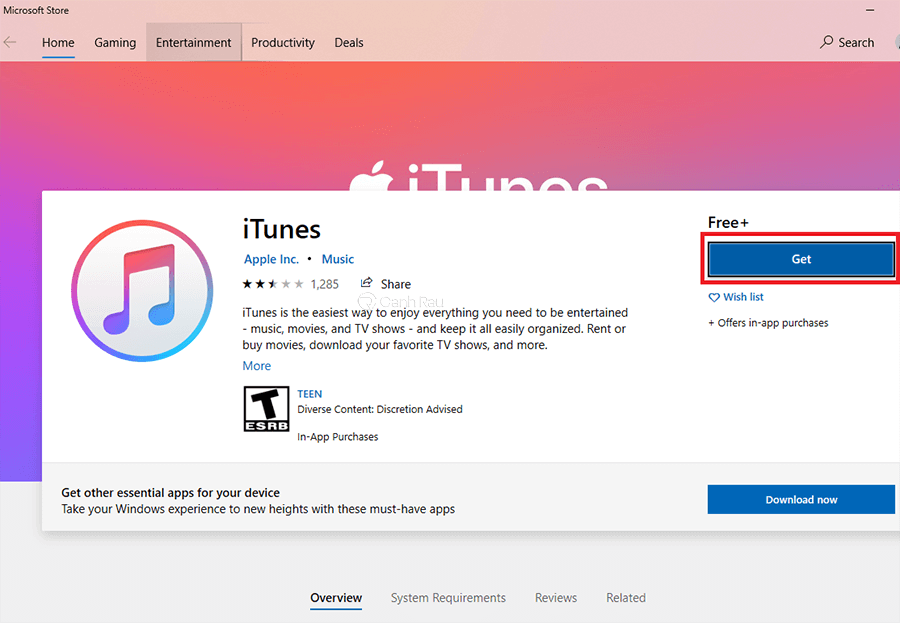
Vậy là chỉ với hai bước đơn giản, bộ cài iTunes đã xuất hiện ngay trên máy tính rồi. Trong quá trình download phần mềm iTunes cho Win 10, hãy đảm bảo và giữ kết nối internet nhé!
Cách cài đặt iTunes cho máy tính Windows 10
Sau khi ấn Get, máy tính sẽ tự tải bộ cài về máy, đây là nhờ sự hỗ trợ không nhỏ của Microsoft Store. Tuy nhiên, bạn đừng thoát ra khỏi cửa hàng ứng dụng này vội. Bởi lẽ quá trình cài đặt cũng có thể diễn ra hoàn toàn tự động trên Microsoft Store. Hãy cùng làm theo các bước dưới đây:
Bước 1: Cửa hàng sẽ yêu cầu bạn đăng nhập tài khoản của Microsoft. Hãy điền email và mật khẩu để đăng nhập.
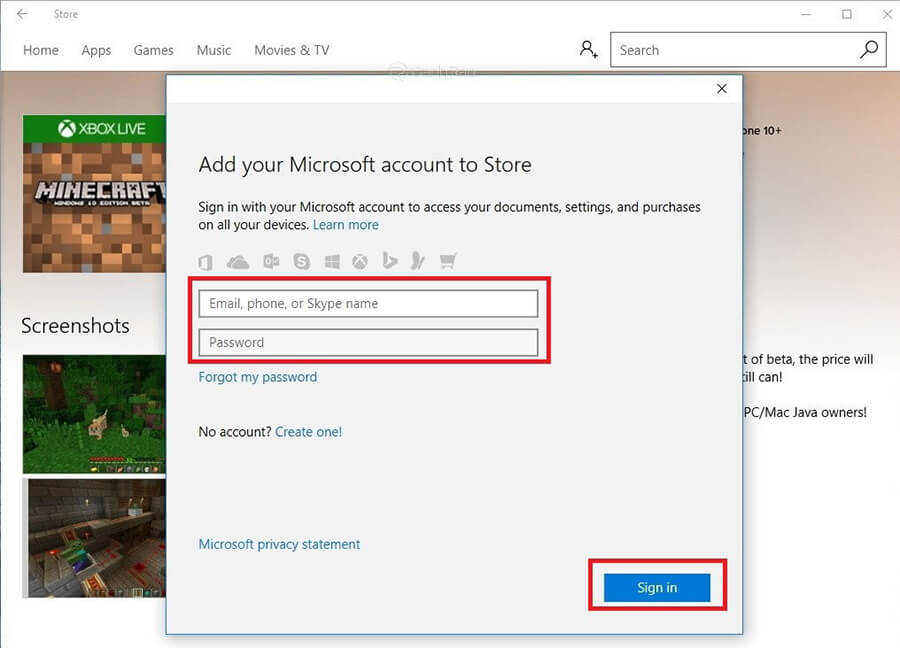
Nếu bạn nào đã đăng nhập sẵn rồi thì quá trình cài đặt sẽ diễn ra tự động luôn. Vì vậy, đừng quá bất ngờ khi các bước cài đặt iTunes cho Win 10 nhanh hơn bạn nghĩ.
Bước 2: Việc cài đặt được diễn ra tự động thông qua Microsoft Store. Bạn chỉ cần chờ cho đến khi kết thúc và ấn Launch là thành công.
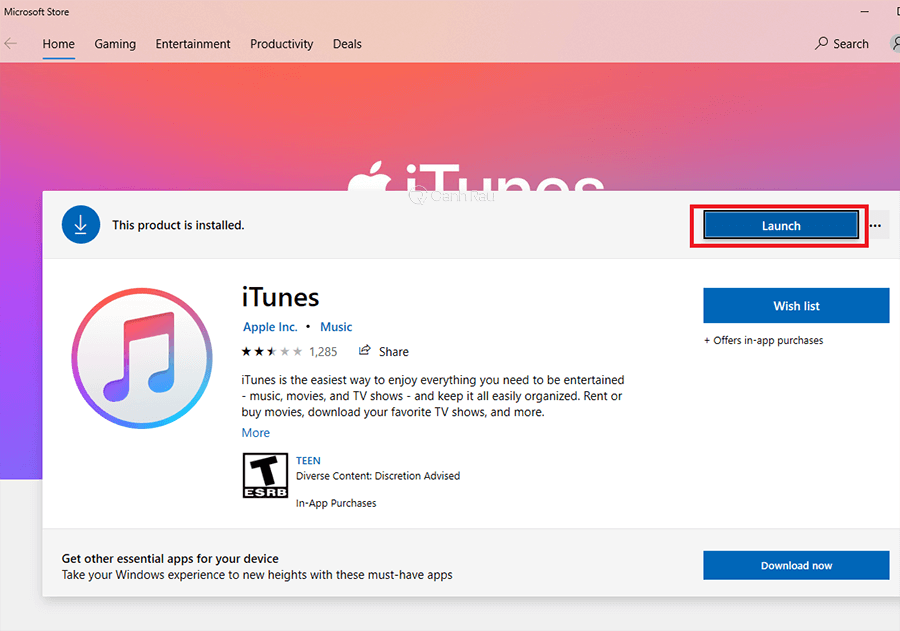
Đây là cách tải xuống và cài đặt phần mềm iTunes cho máy tính Windows 10 nhanh nhất hiện nay. Thật tiện lợi khi Microsoft hỗ trợ người dùng tối đa với cửa hàng ứng dụng của mình. Với cách này, bạn có thể tải iTunes mới nhất cho Win 10 tự động mà không cần thao tác quá nhiều. Việc cài đặt cũng nhanh hơn – chỉ với vài cú click chuột đơn giản. Hãy thử và cùng xem kết quả trên máy tính của bạn nhé!
Trên đây là cách download và cài đặt iTunes cho máy tính Windows 10 đơn giản nhất mà Canhrau muốn giới thiệu đến bạn. Hy vọng bài viết đã đem lại nhiều kiến thức bổ ích về các phần mềm hay. Đừng quên chia sẻ với bạn bè và người thân những mẹo công nghệ này nhé!

